Xiaomi Civi 1S截屏教程,怎么截屏?有几种方法?
Xiaomi Civi 1S截屏的基础方法
对于初次使用Xiaomi Civi 1S的用户来说,掌握基础的截屏功能是高效使用手机的前提,该机型继承了MIUI系统的经典截屏逻辑,支持多种便捷触发方式,满足不同场景下的需求。
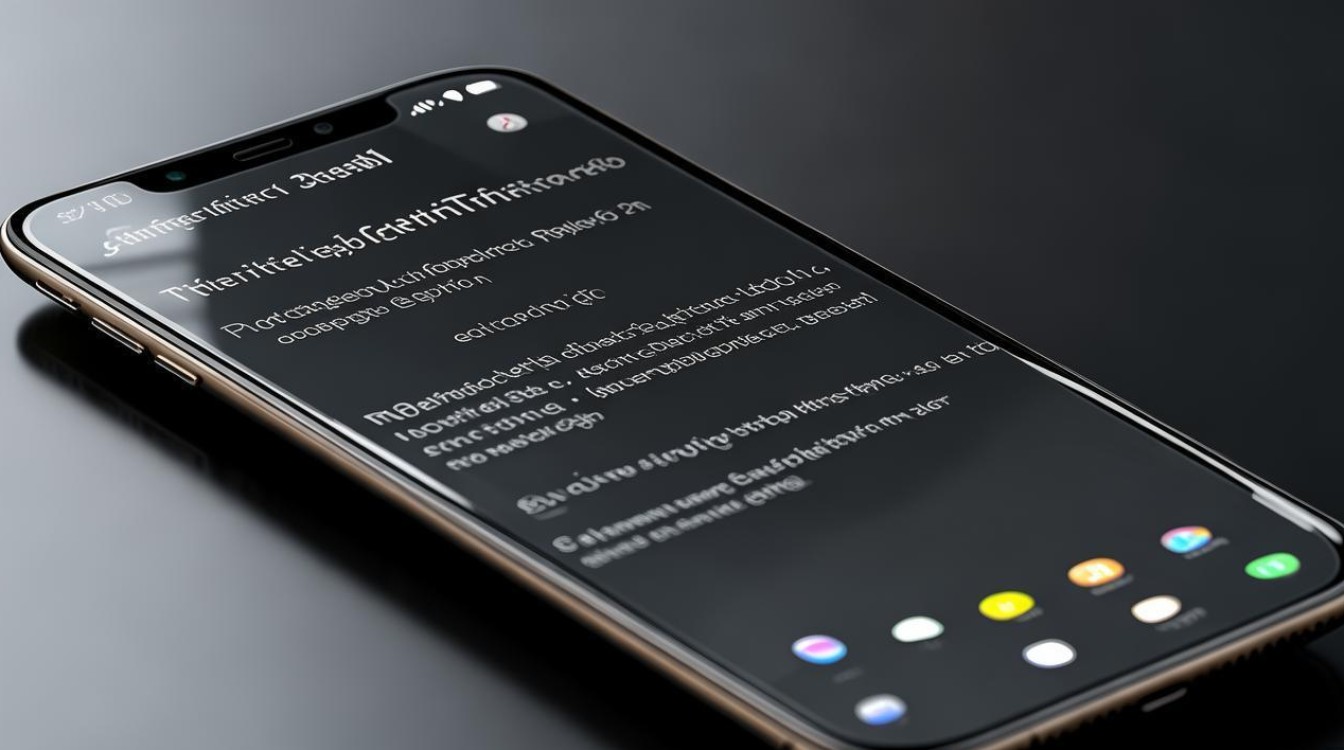
组合键截屏(最常用)
这是最直接、最快速的截屏方式,适用于大多数紧急或单次截屏需求,具体操作步骤如下:
- 操作方法:同时长按手机侧边键(电源键)和音量减小键,持续约1-2秒,屏幕闪烁后自动截取当前画面。
- 注意事项:
- 避免误触:长按时间不宜过短(会被识别为锁屏),也不宜过长(可能触发强制重启)。
- 系统版本差异:部分旧版本MIUI可能需要长按2秒以上,建议升级至最新系统以优化体验。
悬浮球截屏(单手操作友好)
如果用户开启了悬浮球功能,可通过悬浮球快速截屏,尤其适合单手操作或大屏手机场景。
- 设置路径:进入「设置」→「更多设置」→「悬浮球」→ 开启「截屏」开关。
- 操作方法:点击悬浮球,选择「截屏」图标即可完成。
- 优势:无需寻找侧边键位置,老人或手型较小的用户也能轻松使用。
三指下滑截屏(高效连续操作)
对于需要频繁截屏的用户(如整理资料、记录内容),三指下滑截屏是最高效的方式,支持连续快速触发。
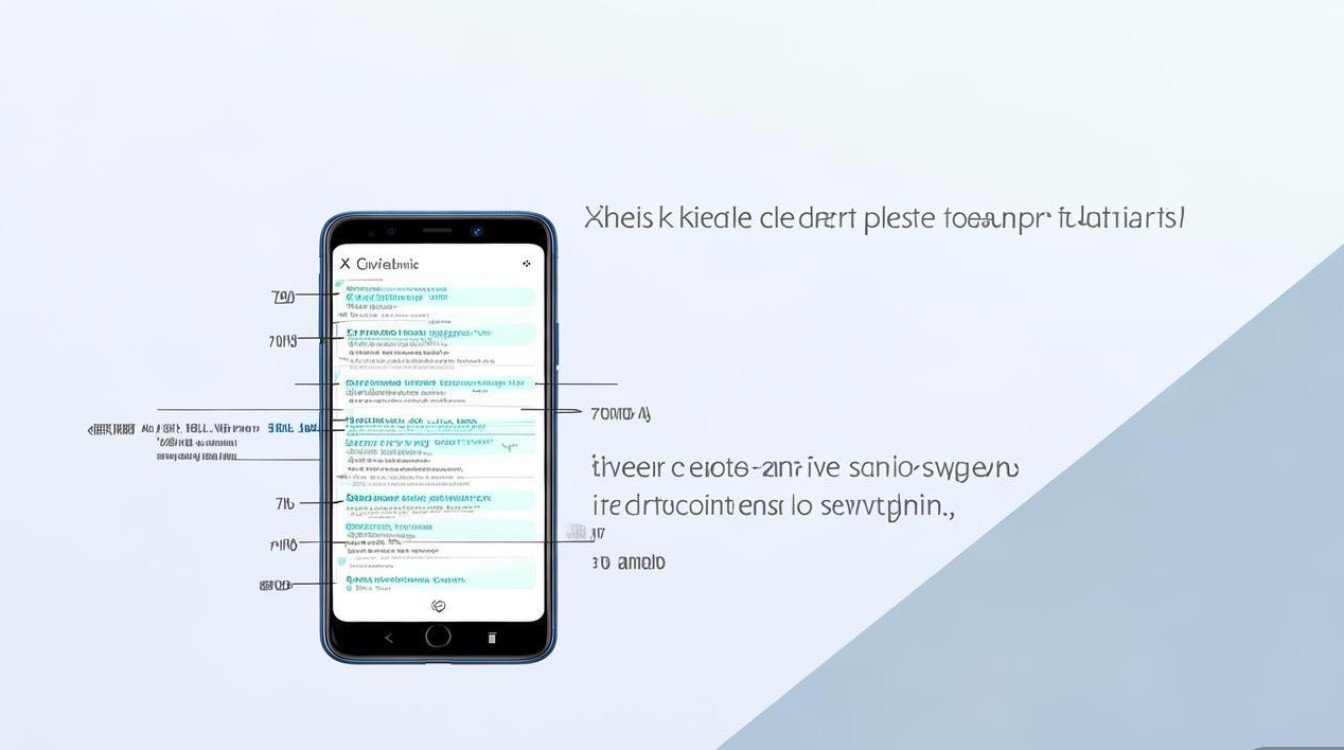
- 开启方法:进入「设置」→「更多设置」→「手势及快捷键」→ 开启「三指下滑截屏」。
- 操作方法:用三根手指在屏幕上从上向下滑动,即可完成截屏。
- 适用场景:阅读长篇文章、网页信息时,可快速分段截取,避免重复操作。
进阶截屏技巧:功能拓展与个性化设置
基础截屏仅能捕捉静态画面,而Xiaomi Civi 1S的MIUI系统提供了丰富的进阶功能,支持截屏后编辑、滚动截屏、应用内截屏等,满足深度使用需求。
截屏后快速编辑与分享
截屏完成后,系统会自动弹出编辑界面,用户可直接对图片进行标注、裁剪、添加文字等操作,提升信息传递效率。
- 编辑功能说明:
- 标注工具:支持画笔、箭头、矩形、马赛克等多种形状,颜色和粗细可调。
- 文字与贴纸:可添加自定义文字,或使用系统内置的趣味贴纸。
- 裁剪与旋转:自由调整图片范围,支持90°、180°旋转。
- 分享路径:编辑完成后,点击右上角「分享」按钮,可直接通过微信、QQ、微博等应用发送,或保存至相册。
长截图(滚动截屏)
当需要截取超出屏幕长度的内容(如聊天记录、网页长文)时,滚动截屏功能非常实用。
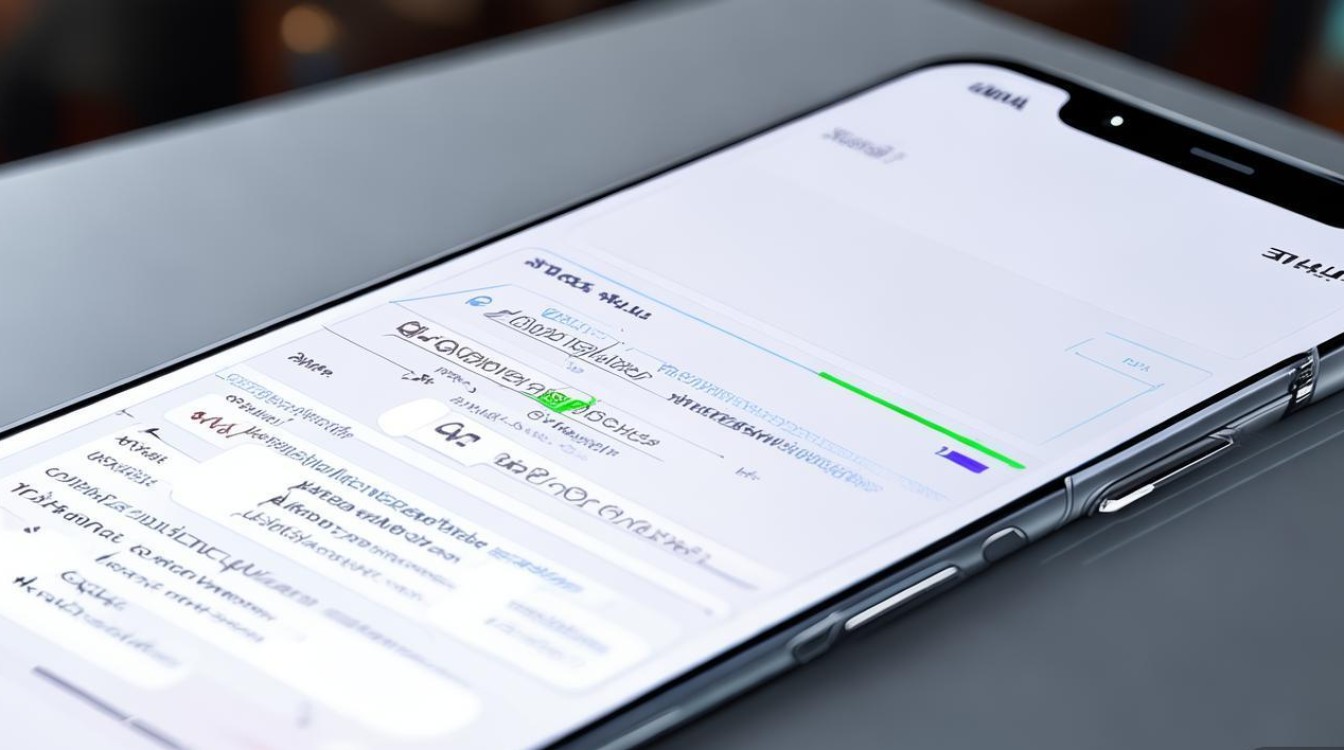
- 触发方法:
- 组合键触发:使用基础截屏方法(如长按电源+音量减)后,在弹出的编辑界面点击「滚动截屏」。
- 悬浮球/三指下滑触发:部分场景下,截屏后会自动提示「滚动截屏」,点击即可开始。
- 操作技巧:
- 系统会自动识别滚动区域,用户也可手动调整截取范围。
- 支持多次滚动,可拼接超长内容,最终生成一张完整长图。
应用内截屏与局部截屏
针对特定场景(如只想保存图片中的某一部分),局部截屏功能可精准捕捉目标区域。
- 局部截屏方法:
- 使用组合键或三指下滑截屏后,在编辑界面点击「裁剪」,手指拖动选择区域即可。
- 部分应用(如微信、浏览器)支持「长按+拖动」直接截取局部内容。
- 应用内截屏:在特定应用(如笔记类软件、阅读APP)中,截屏后会自动提示「保存到应用内」,方便用户分类管理。
截屏设置个性化调整
通过系统设置,用户可自定义截屏相关功能,提升使用体验。
- 设置路径:「设置」→「更多设置」→「截屏与录屏」。
- 常用设置选项:
| 设置项 | 功能说明 |
|--------------------|----------------------------------------------------------------------------|
| 截屏前震动反馈 | 截屏时手机震动提醒,避免误操作。 |
| 截屏保存路径 | 可选择保存至「相册」或「MIUI文件夹」,方便管理截图文件。 |
| 显示截屏悬浮窗 | 截屏后自动显示悬浮窗,支持快速编辑、分享或删除。 |
| 应用内截屏 | 开启后,部分应用内截屏会保存至应用本地,而非系统相册。 |
常见问题与解决方案
在使用Xiaomi Civi 1S截屏功能时,用户可能会遇到一些问题,如截屏失败、功能无法触发等,以下是常见问题及解决方法,帮助快速排查故障。
截屏无反应或黑屏
- 可能原因:
- 系统临时卡顿,按键响应延迟。
- 截屏快捷键功能被禁用。
- 后台应用冲突,导致系统服务异常。
- 解决方法:
- 重启手机:长按电源键,选择「重启」,清理系统缓存。
- 检查快捷键设置:进入「设置」→「手势及快捷键」,确认「组合键截屏」「三指下滑截屏」已开启。
- 安全模式排查:重启时长按音量减键进入安全模式,若安全模式下可截屏,则说明第三方应用冲突,需卸载最近安装的应用。
截屏后无法编辑或分享
- 可能原因:
- 截图文件损坏,编辑器无法识别。
- 系统存储空间不足,导致编辑功能异常。
- 解决方法:
- 检查存储空间:进入「设置」→「存储」,清理缓存或删除无用文件,确保剩余空间不低于1GB。
- 重置截屏设置:进入「设置」→「系统应用设置」→「截屏」,点击「重置设置」。
- 更新系统:检查MIUI版本,若有更新,升级至最新版本修复已知BUG。
滚动截屏无法自动识别内容
- 可能原因:
- 为动态加载(如网页无限滚动),系统无法判断截取终点。
- 屏幕刷新率设置过高,导致滚动识别延迟。
- 解决方法:
- 手动调整范围:滚动截屏时,手动拖动选择区域,避免依赖自动识别。
- 降低屏幕刷新率:进入「设置」→「显示与亮度」→「屏幕刷新率」,暂时切换至「60Hz」测试。
高效截屏,提升使用体验
Xiaomi Civi 1S凭借MIUI系统的成熟功能,提供了从基础到进阶的全方位截屏解决方案,无论是日常记录、资料整理还是内容分享,用户都能通过组合键、悬浮球、三指下滑等多种方式快速触发截屏,并通过滚动截屏、局部截屏、编辑标注等功能满足个性化需求。
若在使用过程中遇到问题,可通过重启手机、检查设置、更新系统等简单操作排查故障,掌握这些截技巧,不仅能提升工作效率,还能让手机使用更加得心应手,建议用户定期探索系统更新带来的新功能,持续优化数码体验。
版权声明:本文由环云手机汇 - 聚焦全球新机与行业动态!发布,如需转载请注明出处。




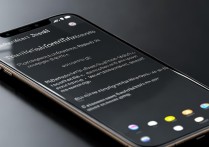

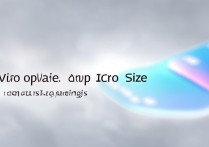





 冀ICP备2021017634号-5
冀ICP备2021017634号-5
 冀公网安备13062802000102号
冀公网安备13062802000102号